VueScan este un program ieftin pentru scanare. care acceptă mai multe scannere de film (dacă nu toate) și unele scanere plate. Există versiuni ale acestui program pentru Windows, Mac și Linux.
Principalul avantaj al VueScan este posibilitatea corecției simple și corecte a culorilor pe culorile negative. Aceasta este o procedură destul de complicată, dar VueScan o face mult mai ușor. VueScan vă permite să profite de unele caracteristici speciale de scanere, cum ar fi lot de scanare, autofocus, canal infraroșu pentru a îndepărta praful și zgârieturile, scanare mai multe straturi pentru a reduce zgomotul din zonele întunecate ale slide-uri și alte. Folosind VueScan, puteți efectua scanări multi-pass chiar și pe scanere care nu acceptă această caracteristică. De asemenea, VueScan vă permite să extrageți adâncimea maximă de culoare a diapozitivului de pe scaner, care în sine oferă o adâncime de numai 24 de biți.
VueScan este un program separat pentru scanare. care interacționează direct cu hardware-ul scanerului. Interfața TWAIN nu este furnizată aici. VueScan este adesea mai rapid decât software-ul original de scanare, atât în ceea ce privește scanarea, cât și în ceea ce privește focalizarea. Dacă doriți, puteți întotdeauna să vă întoarceți la software-ul "nativ".
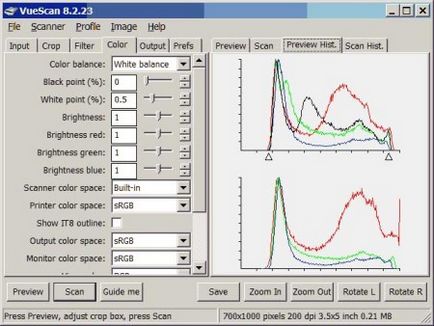
Selectarea tipului de film negativ vă permite să corectați o anumită nuanță portocalie, iar VueScan "cunoaște" aproximativ 200 de tipuri de filme. Trebuie remarcat faptul că aceasta este o problemă destul de complexă, deoarece poate apărea o schimbare de culoare datorită oricărei inexactități la stabilirea expunerii sau la prelucrarea filmului. Dar VueScan are instrumente speciale pentru a rezolva această problemă.
S-ar putea să doriți să reglați luminozitatea, deoarece uneori VueScan face ca imaginea să fie prea luminată. Dar cel mai important lucru cu care veți lucra este echilibrul culorilor. Deși, totul depinde de conținutul imaginii.
Folosind setarea "balansul de alb", puteți ajusta setările RGB și puteți face imaginea mai naturală. De exemplu, dacă selectați modul Nivel automat, valorile maxime ale histogramei sunt corectate, care sunt apoi afișate ca fiind alb. Pentru scenele cu iluminare artificială sau pentru un apus de soare portocaliu, modul neutru (neutru) poate fi cel mai bun. Imaginile fără culori neutre (gri și alb), de exemplu, imaginile de pe fundalul iarbă verde sau flori, nu poate avea nevoie de corectarea balansului de alb, dar pentru toate celelalte imagini (portrete, peisaje, naturi statice), această opțiune este foarte relevant. Cu Auto negru și alb Punctele valori pot modifica valoarea prestabilită din totalul pixelilor și a salva cât mai multe detalii în zonele întunecate, de transmisie maximă în mod natural și penumbră Umbra.
Valorile punctelor auto negru și alb pot fi modificate în direcția creșterii contrastului prin mutarea glisorului Negru spre dreapta (dar nu prea mult, nu mai mult de 0,5%). Cu toate acestea, după cum arată practica, este mai bine să lăsați valorile "implicit" și să ajustați contrastul mai târziu în Photoshop. Pentru scenele tipice, o schimbare de 0,5% produce adesea rezultate fantastice. Crește brusc contrastul și saturația. Cu toate acestea, nu este recomandat să abuzați de acest lucru, deoarece este posibil să existe o pierdere a detaliilor în zonele umbrite. pe care VueScan încearcă să le salveze.
Descărcați VueScan pentru Windows x64 și Windows x32 aici.
Articole similare
Trimiteți-le prietenilor: